前言
我们通常会在出口路由器配置静态路由去规定流量进入互联网默认应该去往哪里。那么,如果有两个运营商的路由器都能为我们提供上网服务,我们应该如何配置默认路由呢?浮动路由又是怎么一回事呢?
文章目录
- 前言
- [1. 网络拓扑图](#1. 网络拓扑图)
- [2. 路由器添加网口](#2. 路由器添加网口)
- [3. 配置ip地址](#3. 配置ip地址)
-
- [3.1. PC1](#3.1. PC1)
- [3.2. PC2](#3.2. PC2)
- [3.3. 出口路由器](#3.3. 出口路由器)
- [3.4. 电信服务器](#3.4. 电信服务器)
- [3.5. 联通服务器](#3.5. 联通服务器)
- [3.6. 网站服务器](#3.6. 网站服务器)
- [4. 配置OSPF](#4. 配置OSPF)
- [5. 出口路由器配置NAT](#5. 出口路由器配置NAT)
- [6. 在出口路由器配置静态路由](#6. 在出口路由器配置静态路由)
- 后记
- 修改记录
1. 网络拓扑图
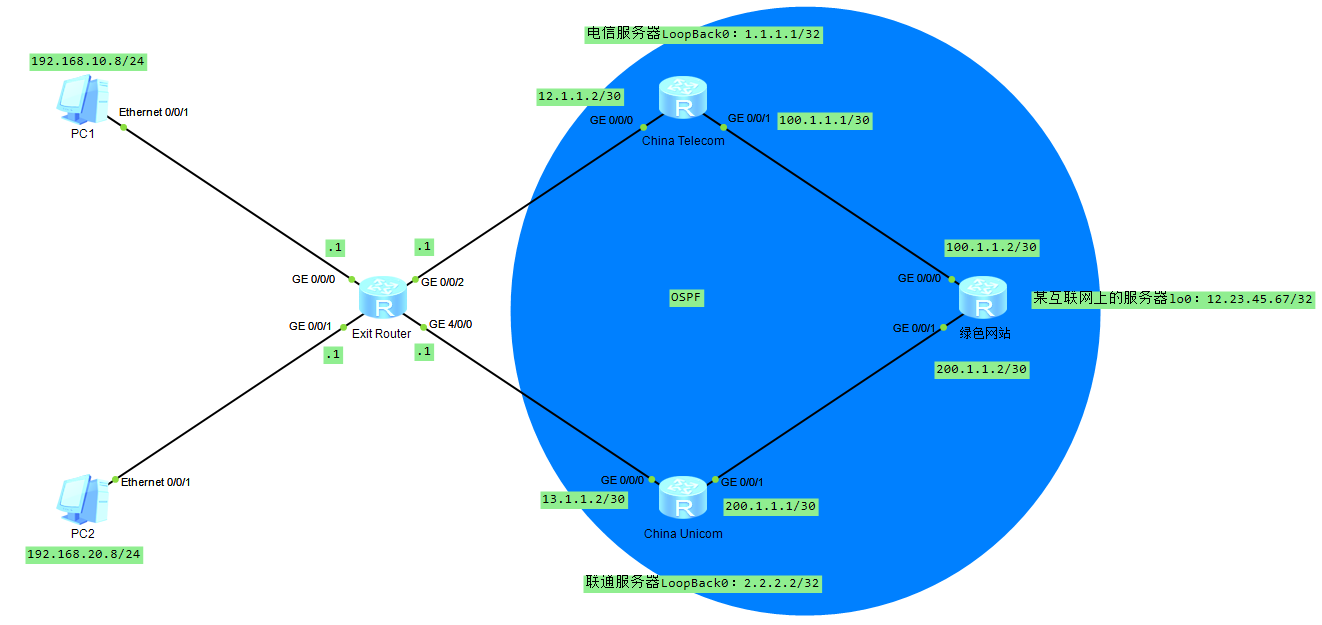
我们假设出口路由器可以连接电信和联通的服务,最终测试能否上网,使用互联网上的一台服务器:12.23.45.67。
这里,互联网上的路由器,我们用蓝色圈住了,都用ospf协议同步路由表。
我们将在出口路由器上配置NAT、静态路由,通过修改优先级的值,修改成去往单个运营商。
2. 路由器添加网口
路由器我们选用 AR2220 ,在它未开机时,我们右键设置,将下面包含一个网口的接口卡拖拽到上面的扩展槽中。

这样路由器就能包含4个接口了。
3. 配置ip地址
在配置初期,我们通常从低到高、从基础到复杂去配置。所以我们通常优先配置 vlan、ip ,再配置其它,被多个服务使用的基础组件,例如ACL,也要先于一些服务创建。
那么我们挨个配置IP地址:
3.1. PC1
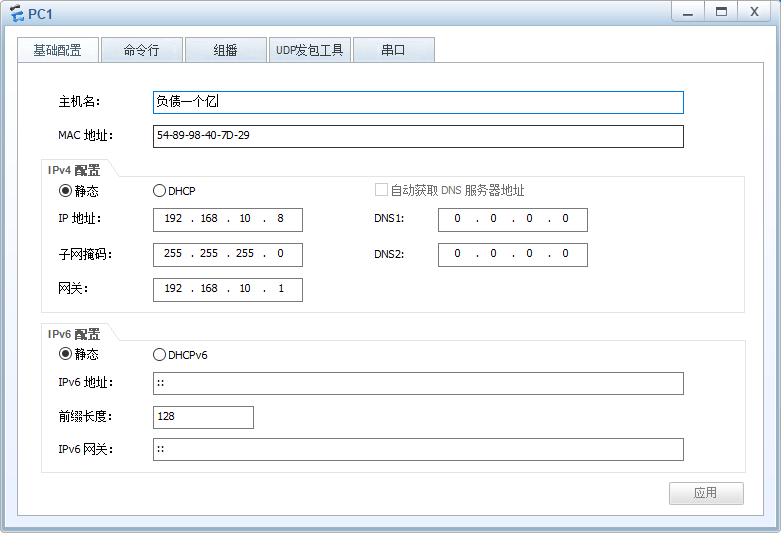
3.2. PC2
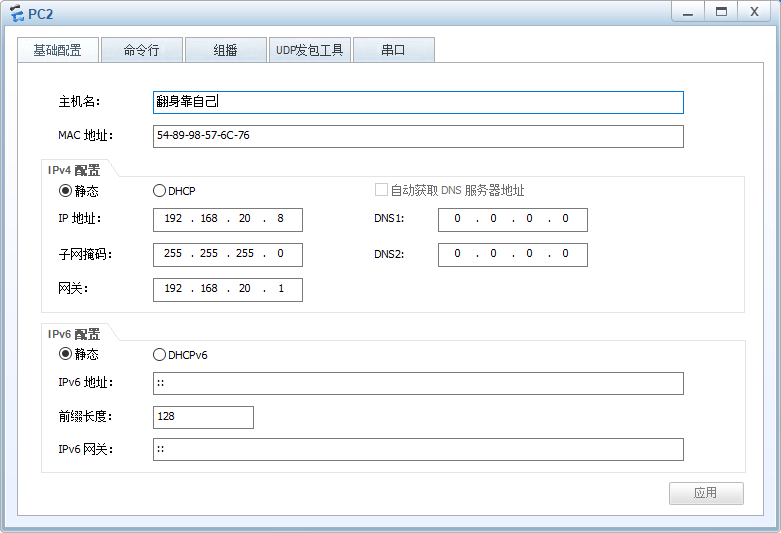
3.3. 出口路由器
shell
<Huawei>system-view
[ExitRouter]interface GigabitEthernet 0/0/0
[ExitRouter-GigabitEthernet0/0/0]ip address 192.168.10.1 24
[ExitRouter-GigabitEthernet0/0/0]q
[ExitRouter]interface GigabitEthernet 0/0/1
[ExitRouter-GigabitEthernet0/0/1]ip address 192.168.20.1 24
[ExitRouter-GigabitEthernet0/0/1]q
[ExitRouter]interface GigabitEthernet 0/0/2
[ExitRouter-GigabitEthernet0/0/2]ip address 12.1.1.1 30
[ExitRouter-GigabitEthernet0/0/2]q
[ExitRouter]interface GigabitEthernet 4/0/0
[ExitRouter-GigabitEthernet4/0/0]ip address 13.1.1.1 303.4. 电信服务器
shell
<Huawei>system-view
[Huawei]sysname ChinaTelecom
[ChinaTelecom]interface GigabitEthernet 0/0/0
[ChinaTelecom-GigabitEthernet0/0/0]ip address 12.1.1.2 30
[ChinaTelecom-GigabitEthernet0/0/0]q
[ChinaTelecom]interface GigabitEthernet 0/0/1
[ChinaTelecom-GigabitEthernet0/0/1]ip address 100.1.1.1 30
[ChinaTelecom-GigabitEthernet0/0/1]q
[ChinaTelecom]interface LoopBack 0
[ChinaTelecom-LoopBack0]ip address 1.1.1.1 32
[ChinaTelecom-LoopBack0]q3.5. 联通服务器
shell
<Huawei>system-view
[Huawei]sysname ChinaUnicom
[ChinaUnicom]interface GigabitEthernet 0/0/0
[ChinaUnicom-GigabitEthernet0/0/0]ip address 13.1.1.2 30
[ChinaUnicom-GigabitEthernet0/0/0]q
[ChinaUnicom]interface GigabitEthernet 0/0/1
[ChinaUnicom-GigabitEthernet0/0/1]ip address 200.1.1.1 30
[ChinaUnicom-GigabitEthernet0/0/1]q
[ChinaUnicom]interface LoopBack 0
[ChinaUnicom-LoopBack0]ip address 2.2.2.2 32
[ChinaUnicom-LoopBack0]q3.6. 网站服务器
shell
<Huawei>system-view
[Huawei]sysname server
[server]interface g0/0/0
[server-GigabitEthernet0/0/0]ip address 100.1.1.2 30
[server-GigabitEthernet0/0/0]q
[server]interface g0/0/1
[server-GigabitEthernet0/0/1]ip add
[server-GigabitEthernet0/0/1]ip address 200.1.1.2 30
[server-GigabitEthernet0/0/1]q
[server]interface lo0
[server-LoopBack0]ip address 12.23.45.67 32
[server-LoopBack0]q4. 配置OSPF
为了让互联网上的路由表同步好,我们分别在电信、联通、网站的路由器上做如下配置:
shell
<ChinaTelecom>system-view
[ChinaTelecom]ospf 1
[ChinaTelecom-ospf-1]area 0
[ChinaTelecom-ospf-1-area-0.0.0.0]network 0.0.0.0 0.0.0.0静待一段时间后,我们就可以使用 display ip routing-table 来查看路由表了。
5. 出口路由器配置NAT
本次我们配置依旧采用最简单EasyIP方式,就是用ACL匹配好内网网段,然后在公网出口上绑定好ACL规则:
shell
[ExitRouter]acl 2000
[ExitRouter-acl-basic-2000]rule 10 permit source 192.168.10.0 0.0.0.255
[ExitRouter-acl-basic-2000]rule permit source 192.168.20.0 0.0.0.255
[ExitRouter-acl-basic-2000]q
[ExitRouter]interface GigabitEthernet 0/0/2
[ExitRouter-GigabitEthernet0/0/2]nat outbound 2000
[ExitRouter-GigabitEthernet0/0/2]q
[ExitRouter]interface GigabitEthernet 4/0/0
[ExitRouter-GigabitEthernet4/0/0]nat outbound 2000
[ExitRouter-GigabitEthernet4/0/0]q6. 在出口路由器配置静态路由
此时我们可以配置静态路由,然后shutdown特定接口,观察默认路由的浮动了。
shell
[ExitRouter]ip route-static 0.0.0.0 0 12.1.1.2
[ExitRouter]ip route-static 0.0.0.0 0 13.1.1.2此时,我们查看路由表,可以发现默认路由是有两个的,因为优先级一样:
shell
[ExitRouter]display ip routing-table
Route Flags: R - relay, D - download to fib
------------------------------------------------------------------------------
Routing Tables: Public
Destinations : 17 Routes : 18
Destination/Mask Proto Pre Cost Flags NextHop Interface
0.0.0.0/0 Static 60 0 RD 12.1.1.2 GigabitEthernet
0/0/2
Static 60 0 RD 13.1.1.2 GigabitEthernet
4/0/0
12.1.1.0/30 Direct 0 0 D 12.1.1.1 GigabitEthernet
0/0/2
12.1.1.1/32 Direct 0 0 D 127.0.0.1 GigabitEthernet
0/0/2
12.1.1.3/32 Direct 0 0 D 127.0.0.1 GigabitEthernet
0/0/2
13.1.1.0/30 Direct 0 0 D 13.1.1.1 GigabitEthernet
4/0/0
13.1.1.1/32 Direct 0 0 D 127.0.0.1 GigabitEthernet
4/0/0
13.1.1.3/32 Direct 0 0 D 127.0.0.1 GigabitEthernet
4/0/0
127.0.0.0/8 Direct 0 0 D 127.0.0.1 InLoopBack0
127.0.0.1/32 Direct 0 0 D 127.0.0.1 InLoopBack0
127.255.255.255/32 Direct 0 0 D 127.0.0.1 InLoopBack0
192.168.10.0/24 Direct 0 0 D 192.168.10.1 GigabitEthernet
0/0/0
192.168.10.1/32 Direct 0 0 D 127.0.0.1 GigabitEthernet
0/0/0
192.168.10.255/32 Direct 0 0 D 127.0.0.1 GigabitEthernet
0/0/0
192.168.20.0/24 Direct 0 0 D 192.168.20.1 GigabitEthernet
0/0/1
192.168.20.1/32 Direct 0 0 D 127.0.0.1 GigabitEthernet
0/0/1
192.168.20.255/32 Direct 0 0 D 127.0.0.1 GigabitEthernet
0/0/1
255.255.255.255/32 Direct 0 0 D 127.0.0.1 InLoopBack0我们修改联通的优先级:
shell
[ExitRouter]ip route-static 0.0.0.0 0 13.1.1.2 preference 100这里的
preference更像开销,值越小,优先级越高
然后我们查看路由表,发现联通这边已经不在路由表上了,然后我们就可以shutdown电信这边,查看联通的路由会不会浮上来?
shell
[ExitRouter]interface GigabitEthernet 0/0/2
[ExitRouter-GigabitEthernet0/0/2]shutdown
[ExitRouter-GigabitEthernet0/0/2]quit
[ExitRouter]dis
[ExitRouter]display ip
[ExitRouter]display ip rou
[ExitRouter]display ip routing-table
Route Flags: R - relay, D - download to fib
------------------------------------------------------------------------------
Routing Tables: Public
Destinations : 14 Routes : 14
Destination/Mask Proto Pre Cost Flags NextHop Interface
0.0.0.0/0 Static 100 0 RD 13.1.1.2 GigabitEthernet
4/0/0
13.1.1.0/30 Direct 0 0 D 13.1.1.1 GigabitEthernet
4/0/0
13.1.1.1/32 Direct 0 0 D 127.0.0.1 GigabitEthernet
4/0/0
13.1.1.3/32 Direct 0 0 D 127.0.0.1 GigabitEthernet
4/0/0
127.0.0.0/8 Direct 0 0 D 127.0.0.1 InLoopBack0
127.0.0.1/32 Direct 0 0 D 127.0.0.1 InLoopBack0
127.255.255.255/32 Direct 0 0 D 127.0.0.1 InLoopBack0
192.168.10.0/24 Direct 0 0 D 192.168.10.1 GigabitEthernet
0/0/0
192.168.10.1/32 Direct 0 0 D 127.0.0.1 GigabitEthernet
0/0/0
192.168.10.255/32 Direct 0 0 D 127.0.0.1 GigabitEthernet
0/0/0
192.168.20.0/24 Direct 0 0 D 192.168.20.1 GigabitEthernet
0/0/1
192.168.20.1/32 Direct 0 0 D 127.0.0.1 GigabitEthernet
0/0/1
192.168.20.255/32 Direct 0 0 D 127.0.0.1 GigabitEthernet
0/0/1
255.255.255.255/32 Direct 0 0 D 127.0.0.1 InLoopBack0以上,我们讲完了浮动路由是怎么一回事儿。这样有主路由有备路由,就是一种常见的路由策略。
后记
文中有任何错误、遗漏,烦请各位老铁在评论区指出,共同学习进步。
修改记录
| 更新日期 | 修改内容 |
|---|---|
| 2025年5月13日 | 完成初稿 |